Cum să trimiteți sitemap-ul dvs. XML la Google Search Console
Publicat: 2022-01-20După toată munca pe care ați depus-o în site-ul dvs. și în conținutul acestuia, vă imaginați dacă Google nu ar fi știut niciodată că există? Cum v-ați putea aștepta să obțineți mulți - sau orice - vizitatori? Este necesar să aveți harta site-ului în contul Google Search Console pentru a avea cea mai bună performanță în clasamentele de căutare. Fără el, Google va avea mult mai greu să cunoască dezavantajele site-ului dvs. Sau chiar să-l găsesc deloc. Din fericire, este ușor și gratuit să generați un sitemap XML și să îl trimiteți la Google.
Ce este un Sitemap?
O hartă a site-ului este un fișier de pe site-ul dvs. care le permite motoarelor de căutare să știe ce pagini se află pe site-ul dvs. Este literalmente o hartă a structurii site-ului dvs. Unele platforme, cum ar fi Squarespace și Wix, generează sitemap-uri pentru site-ul dvs. fără a fi nevoie să faceți nimic, așa că asigurați-vă că verificați acest lucru înainte de a începe să trimiteți la Google.
Raportul Google Sitemaps
Dacă alegeți să utilizați raportul Google Sitemaps, acesta face următoarele:
- Informați Google despre noile sitemap-uri pentru site-ul dvs.
- Vă permite să vizualizați istoricul trimiterilor sitemapului dvs.
- Vă arată dacă Google a întâmpinat erori cu sitemapurile dvs. și care sunt acele erori.
Rețineți că raportul Sitemaps poate afișa numai până la 1.000 de sitemaps trimise și nu sunt afișate neapărat în ordinea în care au fost trimise. Deci, dacă rulați un site masiv care are o structură foarte, foarte complexă, fiți conștienți de această limită.
Cum să trimiteți un Sitemap Google Search Console
Deși acest proces folosește cuvântul „trimite”, de fapt nu încarci nimic pe Google. În schimb, anunțați Google unde să găsească harta site-ului pe site-ul dvs. Să trecem prin asta pas cu pas.
Cerințe și acces Googlebot
Pentru a trimite un sitemap la Google, trebuie să aveți unul dintre următoarele:
- Permisiuni la nivel de proprietar (sau la nivel de administrator) pentru site-ul web.
- Dacă nu sunteți proprietarul site-ului, va trebui să direcționați Google către fișierul robots.txt pentru site-ul dvs.
De asemenea, Googlebot trebuie să poată accesa harta site-ului, ceea ce înseamnă că nu poate fi blocată de cerințele de conectare. Pentru a verifica dacă Googlebot va avea acces la harta site-ului, accesați adresa URL a sitemapului în modul incognito. Dacă îl puteți vedea, atunci și Google.
Generarea și postarea unui Sitemap XML
Primul pas este să postați harta site-ului pe site-ul dvs. pentru ca Google să-l acceseze cu crawlere. Trebuie să fie într-un format acceptabil de hartă de site. În cea mai mare parte, veți avea de-a face cu formatul XML dacă lucrați cu sitemap-uri.
Instrumentul încorporat WordPress
Există o modalitate rudimentară de a genera un sitemap XML dacă utilizați WordPress. Pur și simplu adăugați wp-sitemap.xml la sfârșitul adresei URL a site-ului dvs., iar software-ul va genera automat fișierul necesar.

În general, totuși, vă sugerăm să utilizați un plugin, astfel încât să aveți mai mult control și să obțineți unul care este puțin mai bine structurat. Cea pe care o obțineți în mod implicit este în regulă , dar când vine vorba de generarea de trafic de căutare organic, amendă nu este suficient de bună.
Folosind un plugin
Dacă sunteți pe WordPress, vă sugerăm să utilizați un plugin pentru a vă genera harta site-ului. Din fericire, majoritatea pluginurilor SEO vor avea această funcționalitate și probabil că ai deja instalat unul dintre ele. Pentru această prezentare, vom folosi Yoast SEO.
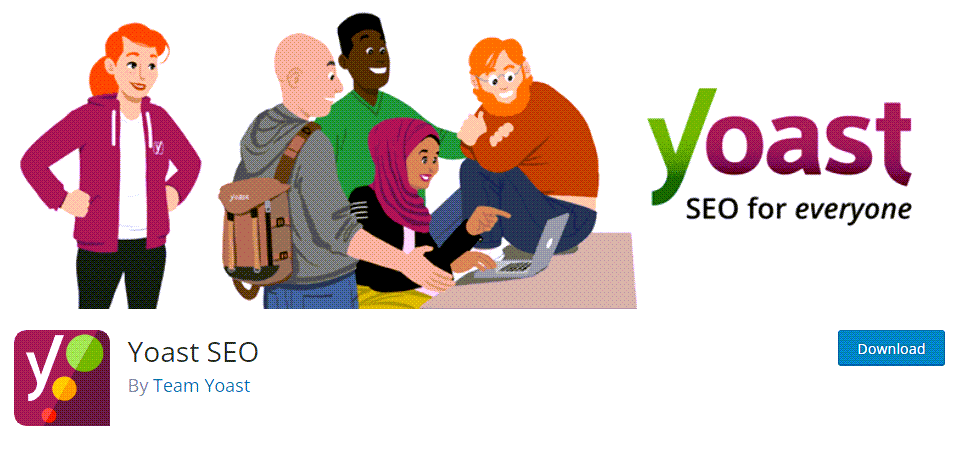
Odată ce pluginul Yoast este instalat și activat, accesați linkul SEO din bara laterală din stânga a tabloului de bord. Plasați cursorul peste el, apoi faceți clic pe General . Faceți clic pe fila Funcții , apoi derulați în jos la opțiunea Sitemaps XML și activați-o dacă nu este deja. Când ați terminat, faceți clic pe Salvați modificările .

Pentru a verifica din nou dacă acest lucru a funcționat, faceți clic pe pictograma Semn de întrebare din dreapta site-ului XML Sitemaps , apoi selectați Vedeți sitemap-ul XML .

După ce ați deschis noua pagină, asigurați-vă că o păstrați deschisă. Veți avea nevoie din nou de el în curând.
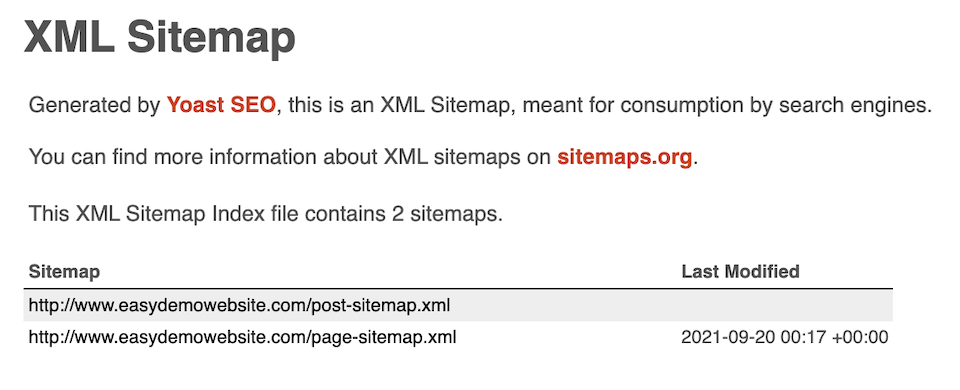
Adăugarea site-ului dvs. la Google Search Console
După ce ați generat harta site-ului XML, puteți deschide raportul Google Sitemaps. Accesați pagina de asistență Search Console și faceți clic pe Deschidere raport Sitemaps . Veți fi direcționat la Google Search Console potrivită și, dacă nu aveți încă un cont configurat, veți avea șansa să faceți asta acum.
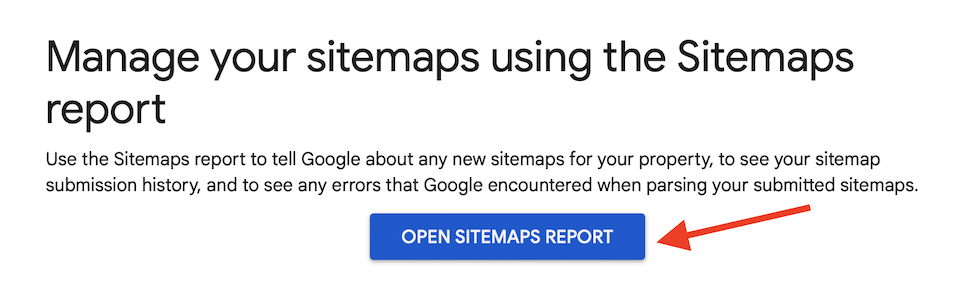
În primul rând, trebuie să adăugați site-ul dvs. Faceți clic pe câmpul Căutare proprietate din stânga sus și faceți clic pe Adăugați proprietate .

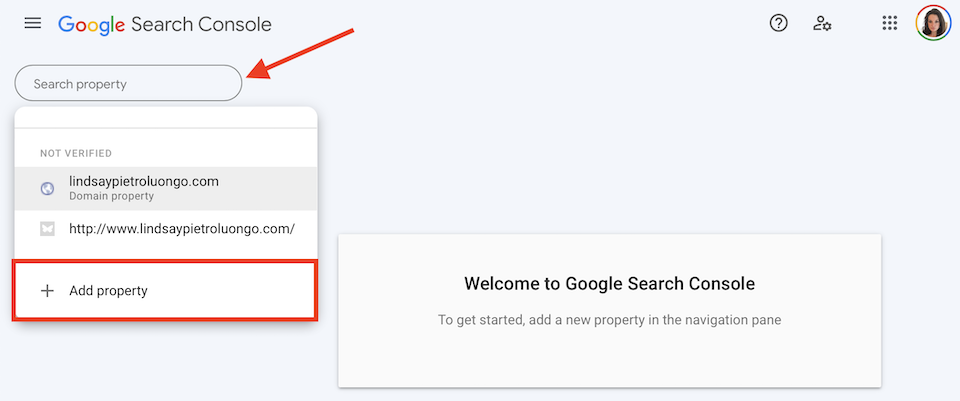
Selectați Prefixul URL din dreapta.
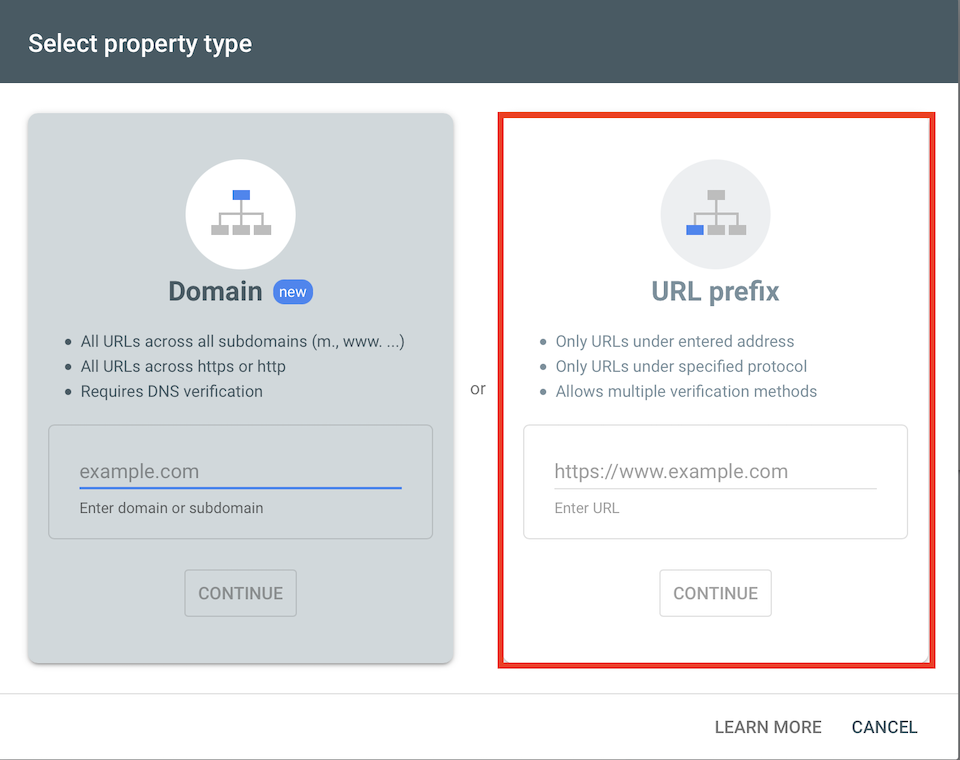
Introduceți adresa URL a domeniului dvs. în casetă, apoi faceți clic pe Continuare . Apoi, veți vedea o casetă Verificați calitatea de proprietar cu câteva opțiuni. Opțiunea implicită este Fișier HTML , dar vă recomandăm să treceți la Etichetă HTML .
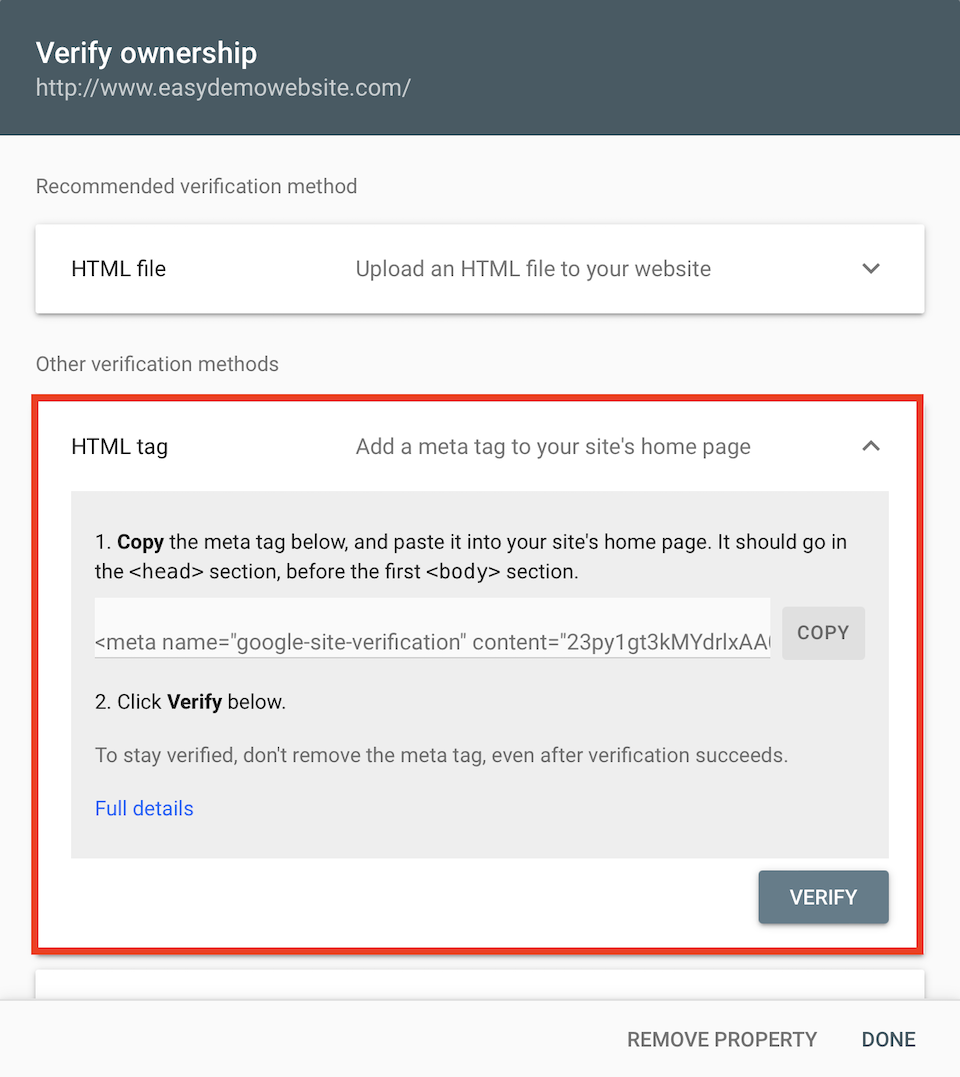
Faceți clic pe Copiere în dreapta codului, apoi accesați tabloul de bord WordPress. Deoarece folosim Yoast, următorii pași sunt special pentru acel plugin, dar pluginul dvs. SEO va avea probabil pași similari de urmat. Faceți clic pe SEO > General în bara laterală din stânga. Selectați fila Instrumente pentru webmasteri din partea de sus. Inserați codul în câmpul Cod de verificare Google . Faceți clic pe Salvați modificările când ați terminat.
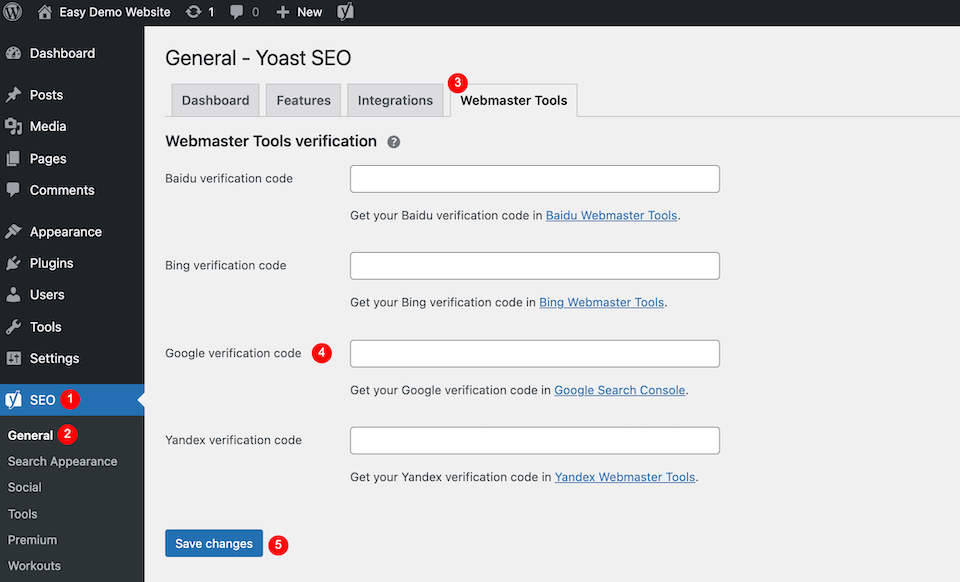
Apoi, reveniți la Google Search Console și faceți clic pe Verificați . Dacă ați făcut totul corect, va apărea o casetă Ownership Verified .
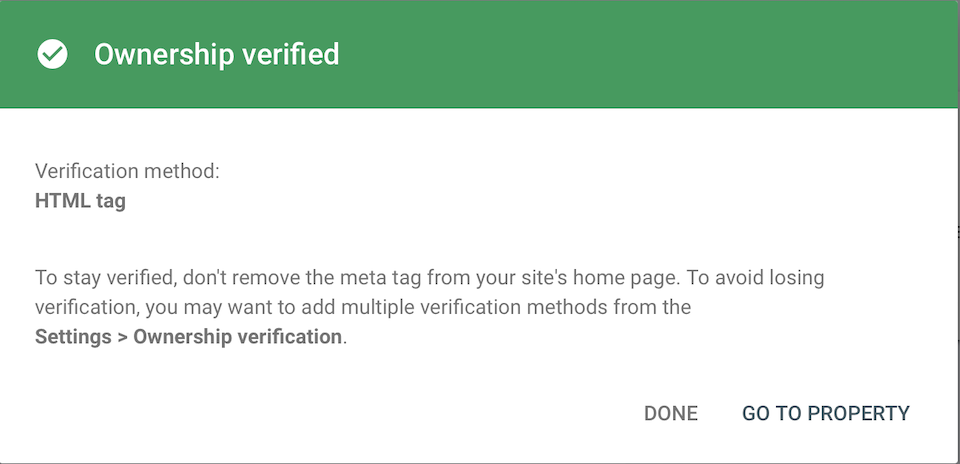
Trimiterea adresei URL pentru Google Search Console Sitemap
Odată ce site-ul dvs. este adăugat, este timpul să adăugați harta site-ului XML. Faceți clic din nou pe acel câmp Căutare proprietate și selectați site-ul web pe care tocmai l-ați adăugat. Faceți clic pe Sitemaps în partea stângă a paginii.

Accesați pagina de sitemap pe care ați păstrat-o deschisă în panoul de administrare WordPress și apoi copiați ultima parte a adresei URL. Ar trebui să fie ceva de genul sitemap_index.xml . Lipiți-l în partea din caseta Adăugați un nou sitemap care spune Introduceți adresa URL a sitemapului în Google Search Console.

Faceți clic pe Trimiteți când ați terminat. Ar trebui să vedeți acum o casetă care scrie Sitemap Submitted Successfully .

Asta e! Acordați-i lui Google ceva timp pentru a vă accesa cu crawlere întregul site. În cele din urmă, veți putea vizualiza statisticile sitemapului în Google Search Console.
Retrimiterea și ștergerea unui Sitemap
Chiar dacă vă schimbați site-ul web și harta site-ului, nu va trebui să le trimiteți din nou la Google. Modificările vor fi înregistrate data viitoare când site-ul dvs. este accesat cu crawlere.
Dacă ștergeți un sitemap, îl veți elimina din raportul Sitemaps, dar Google nu va uita site-ul web, structura acestuia sau adresele URL ale acestuia. Pentru a șterge un sitemap, accesați domeniul din Google Search Console și faceți clic pe Sitemaps din stânga și faceți clic pe sitemap sub Submitted Sitemaps pentru a deschide pagina cu detalii.
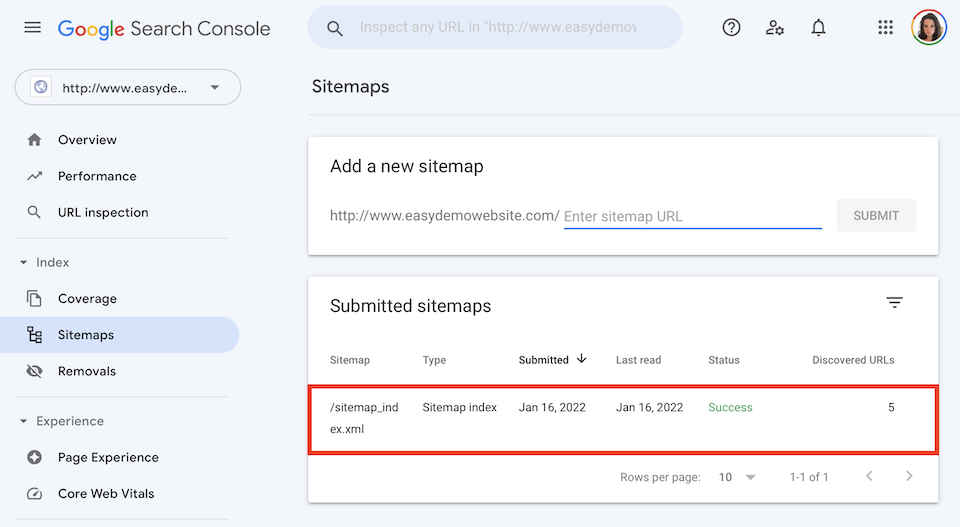
Faceți clic pe pictograma cu trei puncte orizontale din dreapta sus, apoi selectați Eliminați sitemap .

Încheierea
Având un sitemap XML indexat de Google înseamnă că cel mai recent conținut al dvs. va apărea în rezultatele căutării. Vă puteți îmbunătăți clasarea în rezultatele căutării și puteți atrage trafic numai dacă site-ul dvs. este indexat, iar acesta este cel mai bun mod de a fi indexat de Google. Și, ca bonus, a avea un cont Google Search Console înseamnă acces la mult mai multe informații despre site-ul dvs. . Consultați ghidul nostru suprem pentru Google Search Console pentru a profita de tot ceea ce oferă platforma.
Pentru a vă îmbunătăți și mai mult SEO, consultați cu siguranță articolul nostru despre modul în care linkurile interne ajută SEO. Atingem importanța sitemap-urilor și în acel articol.
Și în timp ce Google este cel mai popular motor de căutare de acolo, nu este singurul. Cu siguranță doriți să vă asigurați că v-ați trimis sitemap-urile și în alte locuri, cum ar fi Yandex și Bing.
Care au fost experiențele dvs. folosind Google Search Console pentru a vă gestiona sitemap-urile? Spune-ne în comentarii!
Imagine prezentată în articol de Jagrutiben B Patel / shutterstock.com
